Настройка профиля пользователя производится на вкладке Информация (рис. 1.8) окна редактирования профиля / типа записи.
В разделе Резюме ЭМК пациента можно выбрать основные панели, которые будут видны на экране в режиме резюме.
В разделе Кнопки форм указывается, для каких системных форм будут отображаться кнопки экранных форм записи. Если флаг установлен, врач может в процессе редактирования записи переключиться, например, на форму "Медицинский титульный лист", просмотреть интересующие сведения, а затем перейти на какую-либо экранную форму своей записи. Если флаг не установлен, на форме "Медицинский титульный лист" кнопок записи врача не будет и ему придется переключиться в режим резюме ЭМК, чтобы показать кнопки экранных форм своей записи. В поле Заголовок можно изменить название панели "Медицинский титульный лист".
В поле Запрос для отображения заголовка окна указывается запрос из модуля статистики, если для данного профиля необходимо показывать заголовок главного окна МИС МЕДИАЛОГ, отличный от стандартного. В качестве примера можно использовать системный запрос Mainformcaption.ini. Содержание заголовка определяется двумя выражениями:
·ProgName – имя программы (выводится первым). Если не задано, отображается имя программы, заданное в файле Automedi.ver;
·CAPTION – произвольный текст, который выводится после имени программы (по умолчанию фамилия текущего пользователя и краткая информация о текущем пациенте).
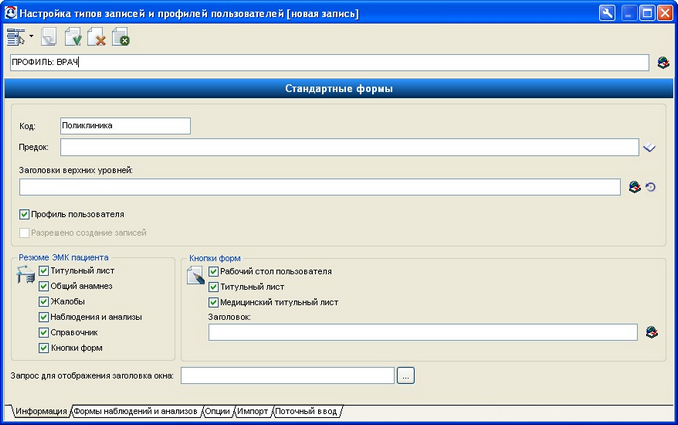
Рисунок 1.8. Настройка профиля пользователя
На вкладке Поточный ввод происходит настройка поточного ввода записей ЭМК.